Win10更新失败?别担心,这里有解决方法!
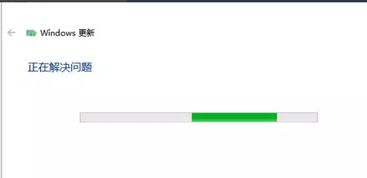
在使用Windows 10系统的过程中,系统更新是一个常见且重要的环节。然而,有时你可能会遇到更新失败的情况,这可能会让你感到困惑和烦恼。别担心,本文将为你介绍几种常见的解决方法,帮助你轻松应对Win10更新失败的问题。

硬件兼容性是导致Windows 10更新失败的常见原因之一。某些旧型号的硬件可能无法支持最新的操作系统更新,导致更新过程中出现错误。因此,在更新前,建议先检查硬件的兼容性。

1. 访问微软官方网站:

访问微软官方网站,查看你的设备是否在支持列表中。如果你的设备较旧,可能需要考虑升级硬件。
2. 更新驱动程序:
驱动程序是硬件与操作系统之间的桥梁。如果驱动程序不兼容或过时,可能会导致更新失败。
特别是显卡、网卡等关键硬件的驱动程序问题,常常是更新失败的罪魁祸首。
可以通过设备管理器手动更新驱动程序,或者使用第三方驱动更新工具,如Driver Booster。
系统文件的损坏或丢失也会导致更新失败。Windows 10在更新过程中需要访问和修改大量的系统文件,如果这些文件存在问题,更新过程可能会中断。
1. 使用系统文件检查工具(SFC):
打开命令提示符(建议使用管理员权限打开)。
输入以下命令:`sfc /scannow`,然后回车。
该命令将扫描并修复损坏的系统文件。
在命令提示符中输入以下命令:`dism /online /cleanup-image /restorehealth`,然后回车。
该命令将检查和修复系统映像的完整性。
Windows 10更新需要一定的磁盘空间。如果系统盘空间不足,更新过程将无法顺利进行。因此,定期清理系统盘中的不必要文件和应用程序至关重要。
1. 使用Windows自带的磁盘清理工具:
打开“此电脑”,右键点击系统盘(通常是C盘),选择“属性”。
在“常规”选项卡中,点击“磁盘清理”按钮。
按照提示清理不必要的文件。
2. 使用第三方清理工具:
可以使用第三方清理工具,如CCleaner,来更全面地清理系统盘中的垃圾文件和临时文件。
稳定的网络连接是成功更新的前提。如果网络连接不稳定或中断,更新文件可能无法正确下载,导致更新失败。
1. 检查网络连接:
确保你的设备已连接到稳定的网络。
尽量避免在更新过程中使用公共Wi-Fi,因为公共Wi-Fi可能不稳定且存在安全风险。
2. 使用有线连接:
如果条件允许,可以尝试使用有线连接代替无线连接,以提高网络连接的稳定性。
Windows系统内置了一项强大的功能——疑难解答,它能够帮助我们自动检测并修复许多常见问题,包括Windows更新失败。微软还提供了专门的Windows Update Troubleshooter工具,可以自动检测并修复更新问题。
1. 下载并运行Windows Update Troubleshooter:
访问微软官方网站或相关技术支持页面,下载Windows Update Troubleshooter工具。
运行该工具,按照提示操作。
2. 重置Windows Update组件:
如果Windows Update Troubleshooter未能解决问题,可以尝试重置Windows Update组件。
打开命令提示符(建议使用管理员权限打开),输入以下命令:
```
net stop wuauserv
net stop cryptSvc
net stop bits
net stop msiserver
ren C:\Windows\SoftwareDistribution SoftwareDistribution.old
ren C:\Windows\System32\catroot2 catroot2.old
net start wuauserv
net start cryptSvc
net start bits
net start msiserver
```
这些命令将停止Windows Update服务、删除旧的更新文件夹和缓存文件,并重新启动相关服务。
有时,更新过程中产生的缓存文件和下载文件可能会损坏,导致更新失败。在这种情况下,可以手动删除SoftwareDistribution文件夹中的特定子文件夹来解决问题。
1. 打开Windows资源管理器:
按Win + E组合键,打开Windows资源管理器。
2. 定位到SoftwareDistribution文件夹:
在地址栏中输入`C:\Windows\SoftwareDistribution`,然后按回车。
3. 删除Datastore和Download文件夹:
在SoftwareDistribution文件夹中,找到名为“Datastore”和“Download”的两个子文件夹。
右键点击这两个文件夹,选择“删除”菜单项,将它们删除。
4. 重新启动Windows Update服务:
按照前文提到的步骤,重新启动Windows Update服务。
在进行上述操作后,建议重新启动计算机。这可以确保所有更改生效,并尝试再次进行系统更新。
在进行任何系统更新或修复操作之前,强烈建议备份重要数据。以防万一出现数据丢失的情况,备份可以确保你的数据安全无虞。
1. 使用外部硬盘:
将重要数据复制到外部硬盘中。
2. 使用云存储:
可以使用OneDrive、Google Drive等云存储服务来备份数据。
3. 使用Windows自带的备份工具:
Windows提供了内置的备份工具,可以创建系统备份和文件备份。
Windows 10采用了“Windows即服务”的更新机制,定期发布功能更新和安全补丁。了解这一机制,可以帮助你更好地管理和计划系统更新。
1. 定期更新:
定期检查并安装系统更新,以确保你的系统具有最新的功能和安全性。
2. 了解更新内容:
在更新前,可以查阅微软官方发布的更新说明,了解更新的内容和影响。
3. 计划更新:
可以在系统空闲时间进行更新,以避免影响正常工作和学习。
Win10更新失败是一个常见但可以解决的问题。通过检查硬件兼容性、更新驱动程序、修复系统文件、释放磁盘空间、确保网络连接稳定以及使用Windows Update Troubleshooter工具和手动删除SoftwareDistribution文件夹等方法,大多数用户都可以成功解决更新失败的问题。在进行任何操作之前,记得备份重要数据以防万一。同时,了解Windows 10的更新机制并计划更新可以帮助你更好地管理系统更新,确保系统的安全性和功能性。希望本文能帮助你顺利解决Win10更新失败的问题,让你的系统更加安全稳定。
88.27M彩色玻璃的风波
26.74M阳光下的真实krkr版
92.35M冒险迷宫村
30.52M好迷TV官方安卓版
93.09M云来阁app
40.77M资源大师
53.03M隐藏的重剑游戏
42.02M金刚影视2025
37.32M心跳恋爱温泉旅馆
27.20Mshimeji手机桌宠app
本站所有软件来自互联网,版权归原著所有。如有侵权,敬请来信告知 ,我们将及时删除。 琼ICP备2024021917号-27